ارور dll یکی از مشکلات رایجی است که ممکن است اغلب کاربران با آن مواجه شده باشند. این خطا زمانی اتفاق می افتد که فایل های dll در ویندوز دچار خرابی شده و یا حذف شده باشند. در صورتی که با این مشکل روبرو شدید، نیازی به نگرانی نیست. چرا که با چند روش ساده می توانید نسبت به رفع ارور dll اقدام نمایید. در این مبحث به این مشکل و روش های رفع آن بیشتر اشاره می کنیم. در صورت نیاز به مشاوره رایگان با نمایندگی تعمیر کامپوتر دل تماس بگیرید.
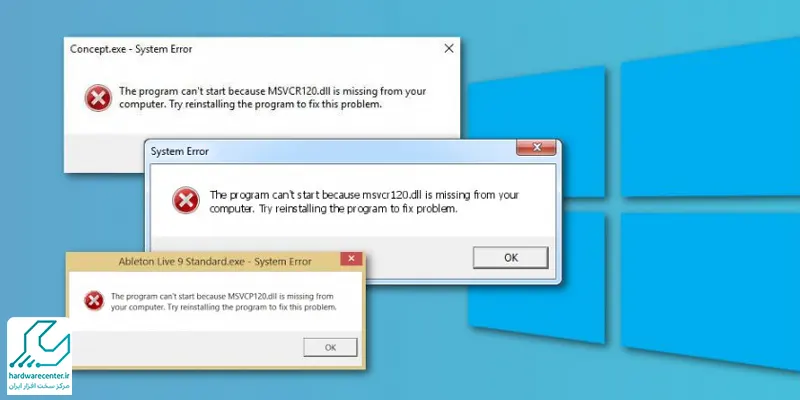
علل بروز ارور dll در ویندوز
بروز ارور dll را به عنوان یکی از مشکلات رایج در ویندوز به شمار می آورند که می توان روش های بسیاری را برای رفع آن امتحان کرد. در فایل های کتابخانه ای dll کد هایی نوشته شده که برنامه های ویندوز در صورت نیاز می توانند از این کد ها استفاده کنند.
چنانچه فایل های dll دچار خرابی شده و یا پاک شده باشند، کد های برنامه ها ارائه نشده و باعث بروز این ارور در ویندوز می شود. به طور کلی هنگامی که از ویندوز استفاده می کنید، ممکن است با ارور های متفاوتی از dll روبرو شوید که برای رفع ارور dll آن ها باید از طریق زیر عمل کنید.
معرفی ارور های رایج dll در ویندوز
در این بخش به ارور های رایج dll در ویندوز اشاره می کنیم
ارور D3dx9-43.dll Not Found و Xinput1-3.dll is Missing
این موارد از ارور dll به علت بروز مشکل در DirectX ایجاد شده و غالبا در زمانی که کاربر در حال بازی است و یا از برنامه های گرافیکی پیشرفته استفاده می کند، نمایش داده می شود. برای رفع آن می توان DirectX را مجددا نصب کرده و یا درایور کارت صدا را به روز رسانی کرد.
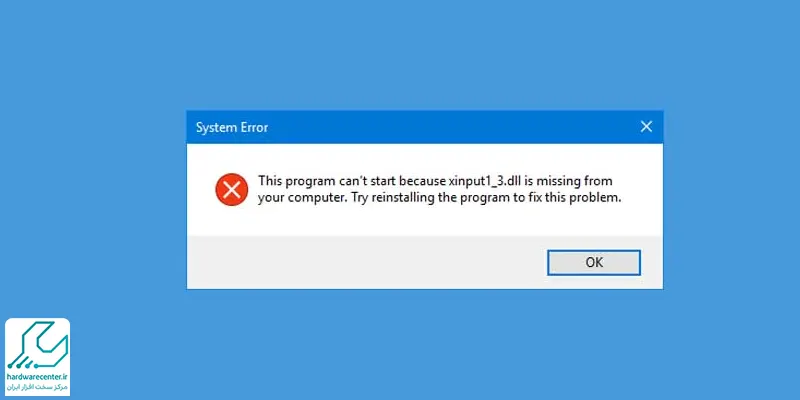
ارور Invalid Page Fault in Module Kernel 32.dll
این ارور در زمان نصب برخی از برنامه ها از قبیل فتوشاپ اتفاق می افتد و نشان دهنده آسیب دیدگی و یا حذف شدگی فایل Kernel32.dell است.
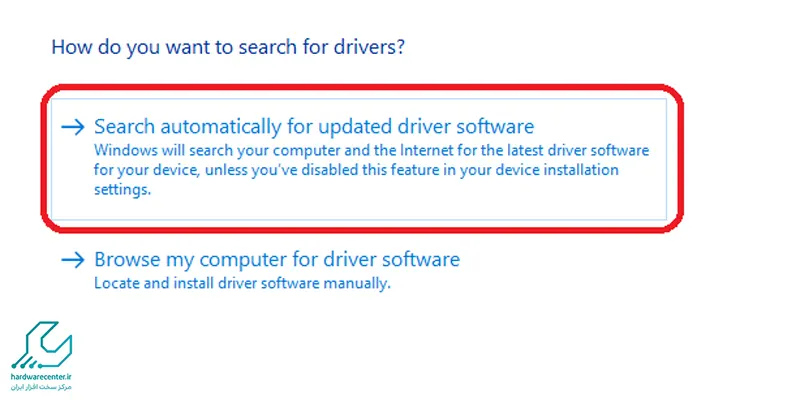
ارور msvcr100.dll is missing
این ارور dll مربوط به فایل Microsoft Visual C++ است و برای اجرا شدن برخی برنامه ها از قبیل بازی ها، Player ها . موارد دیگر، به آن نیاز دارند.
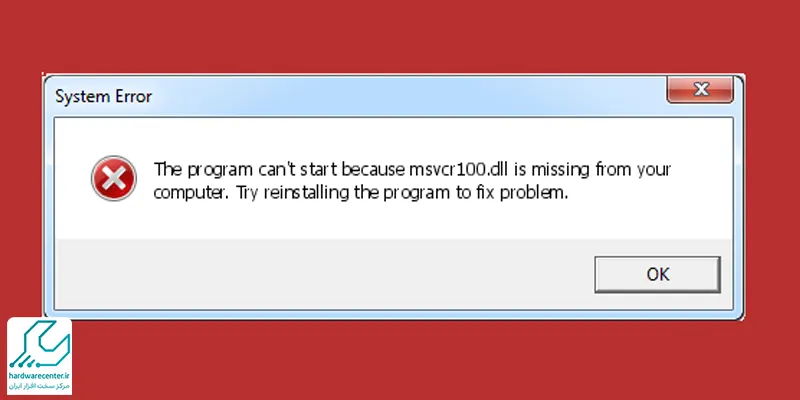
معرفی روش های برطرف کردن ارور dll در ویندوز
در صورتی که با ارور dll مواجه شدید، لازم است روش هایی را برای رفع ارور dll انجام دهید. در این بخش به روش های برطرف کردن این خطا اشاره می کنیم:
ریستارت کردن سیستم
اولین اقدامی که در مواجهه با خطای dll در ویندوز باید انجام دهید، ریستارت کردن سیستم است. از آنجا که بروز این ارور باعث اختلال در عملکرد سیستم شده و کامپیوتر شما را از کار می اندازد، لازم است نسبت به ریبوت شدن سیستم اقدام نمایید تا رفع ارور dll اتفاق بیفتد.
به روز رسانی کردن ویندوز
از دیگر روش هایی که برای برطرف کردن ارور dll در سیستم انجام می شود، به روز رسانی یا آپدیت سیستم عامل آن است. در صورتی که از ویندوز 10 استفاده می کنید، باید از طریق منوی Start به قسمت Control Panel بروید. سپس از بخش System and Security اقدام به انتخاب گزینه Windows Update نمایید. در نهایت Check for Update را زده و جدید ترین نسخه ویندوز را به منظور نصب شدن انتخاب کنید.
بررسی کردن سطل زباله
ممکن است شما به طور ناخوآگاه و ناخواسته تعدادی از فایل ها dll را در سیستم پاک کرده باشید. در این شرایط به منظور رفع ارور dll لازم است وارد Recycle Bin شده و به دقت تمام فایل هایی را که با فرمت dll هستند، مورد بررسی قرار دهید.
برای صرفه جویی در زمان می توانید عبارت dll.* را تایپ کنید تا صرفا فایل های با فرمت dll برای شما نمایش داده شود. چنانچه فایل های مورد نظر را پیدا کردید، می توانید آن ها را مجددا Restore کنید تا مشکل رفع شود. در غیر این صورت می توانید از نرم افزار های ریکاوری فایل برای بازیابی فایل dll استفاده نمایید.
نصب کردن مجدد برنامه های مشکل دار
در برخی از مواقع با حذف برنامه و نصب مجدد آن قادر به برطرف کردن ارور dll خواهید بود. به همین منظور می توانید به قسمت Control Panel رفته و از بخش Programs اقدام به انتخاب گزینه Uninstall a Program نمایید. سپس برنامه مورد نظر خود را انتخاب کرده و از قسمت بالای صفحه گزینه Uninstall را بزنید تا برنامه حذف گردد. پس از این که برنامه را حذف کردید، مجددا اقدام به نصب آن نمایید.
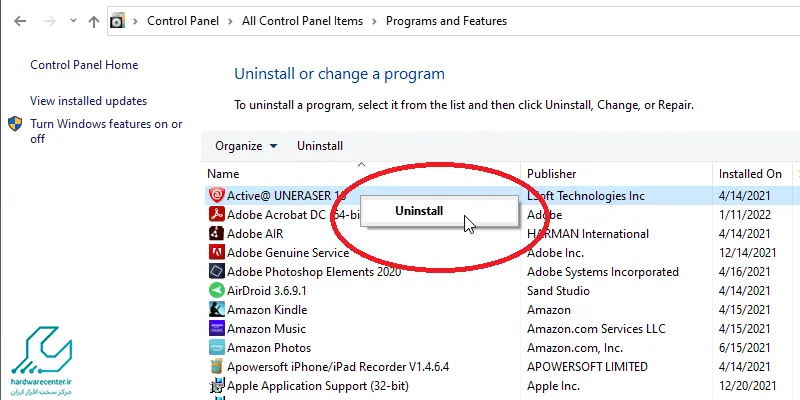
استفاده کردن از System Restore
برای برطرف کردن ارور dll می توانید از سیستم ریستور استفاده کنید. چنانچه سیستم ریستور فعال شده باشد، قادر به بازگرداندن ویندوز به چند ساعت قبل هستید. با این اقدام می توانید ارورهای موجود در فایل dll در ویندوز را رفع کنید.
به منظور استفاده از این قابلیت ابتدا عبارت System Restore را در منوی Start تایپ کرده و آن را باز کنید. پس از آن گزینه Next را بزنید و اقدام به انتخاب یکی از نقاط بازگشت کنید. در نهایت با فشردن Next و Finish می توانید فرآیند ریستور ویندوز را شروع کنید.
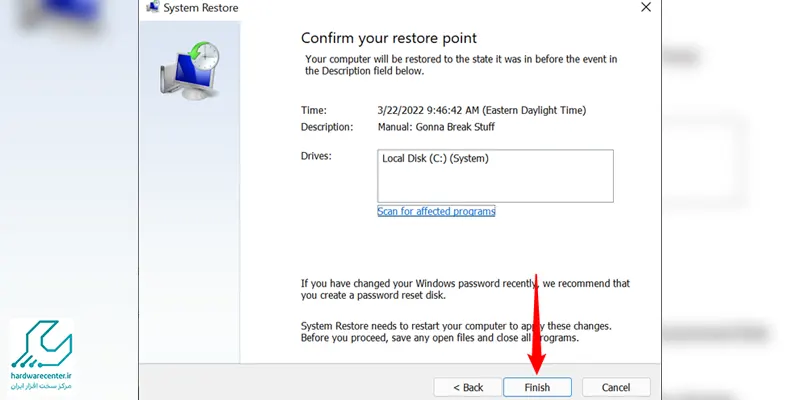
اسکن کردن فایل های سیستمی
از دیگر روش های رفع ارور dll این است که با کمک محیط کامند پرامپت، اقدام به بررسی فایل های سیستمی کرده و آن ها را تعمیر کنید. به همین منظور در منوی Start اقدام به جستجوی عبارت cmd کرده و Command Prompt را باز کنید. سپس عبارت sfc/Scannow را تایپ کرده و اینتر کنید. با این اقدام فایل های سیستمی اسکن شده و مشکلات آن ها رفع می شود.
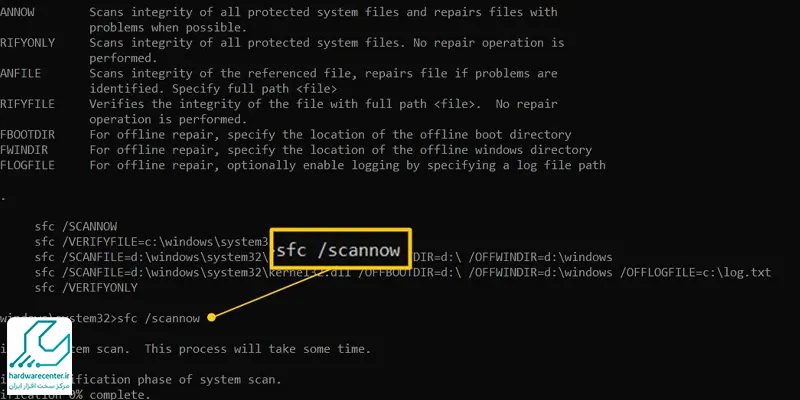
به روز رسانی درایور ها
ممکن است عدم به روز رسانی داریور ها باعث ایجاد ارور dll شده باشد و ویندوز را با مشکل روبرو کند. به منظور رفع ارور dll ابتدا اقدام به جستجوی Device Manager از قسمت منوی Start کنید. سپس می توانید تمام سخت افزار های سیستم را مشاهده کنید.
به منظور به روز رسانی درایور ابتدا روی هر یک از آن ها کلیک راست کرده و اقدام به انتخاب گزینه Update Driver Software نمایید. سپس در صفحه بعد گزینه Search Automatically را انتخاب کنید تا به صورت اتوماتیک جدید ترین نسخه سیستم پیدا شده و نصب گردد.
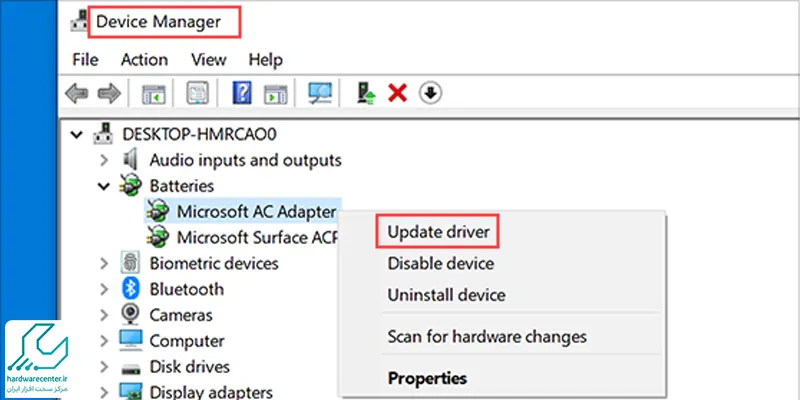
استفاده کردن از آنتی ویروس
از آنجا که ویروس ها و برنامه های مخرب می توانند باعث بروز اشکال در سیستم و نمایش ارور dll شوند، می توانید سیستم خود را با آنتی ویروس اسکن نمایید. این کار کمک می کند برنامه ها و فایل های مخرب سیستم شناسایی شده و پاکسازی شوند.
استفاده از نرم افزارهای رفع ارور dll در ویندوز
به دلیل بروز ارور dll در ویندوز، نرم افزار های مختلفی طراحی شده و در دسترس کاربران قرار گرفته است. یکی از برنامه ها DLL Files Fixer است که قادر به اسکن و رفع مشکل فایل های dll است. این برنامه از طریق اینترنت قابل دانلود است و پس از نصب می توان نسبت به رفع ارور dll در ویندوز اقدام نمایید.

